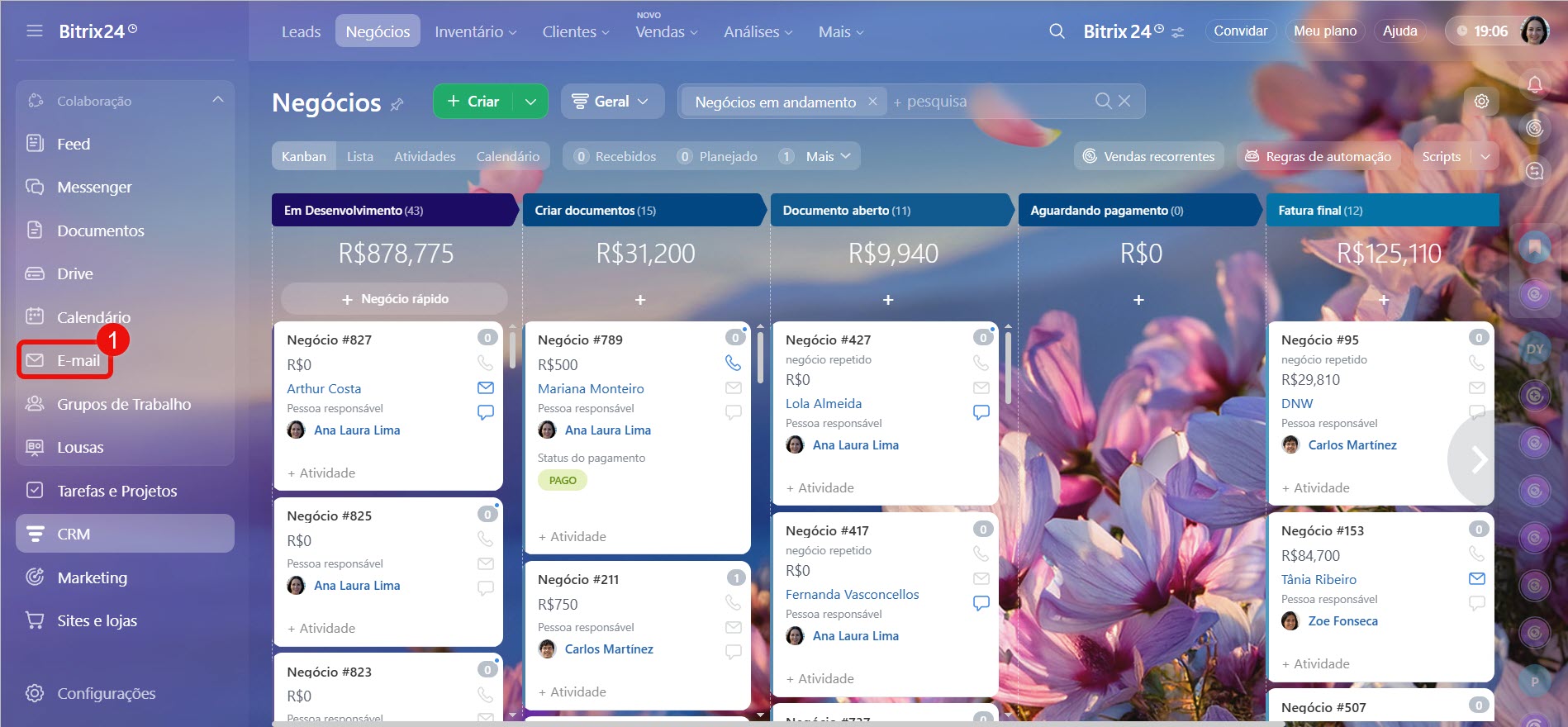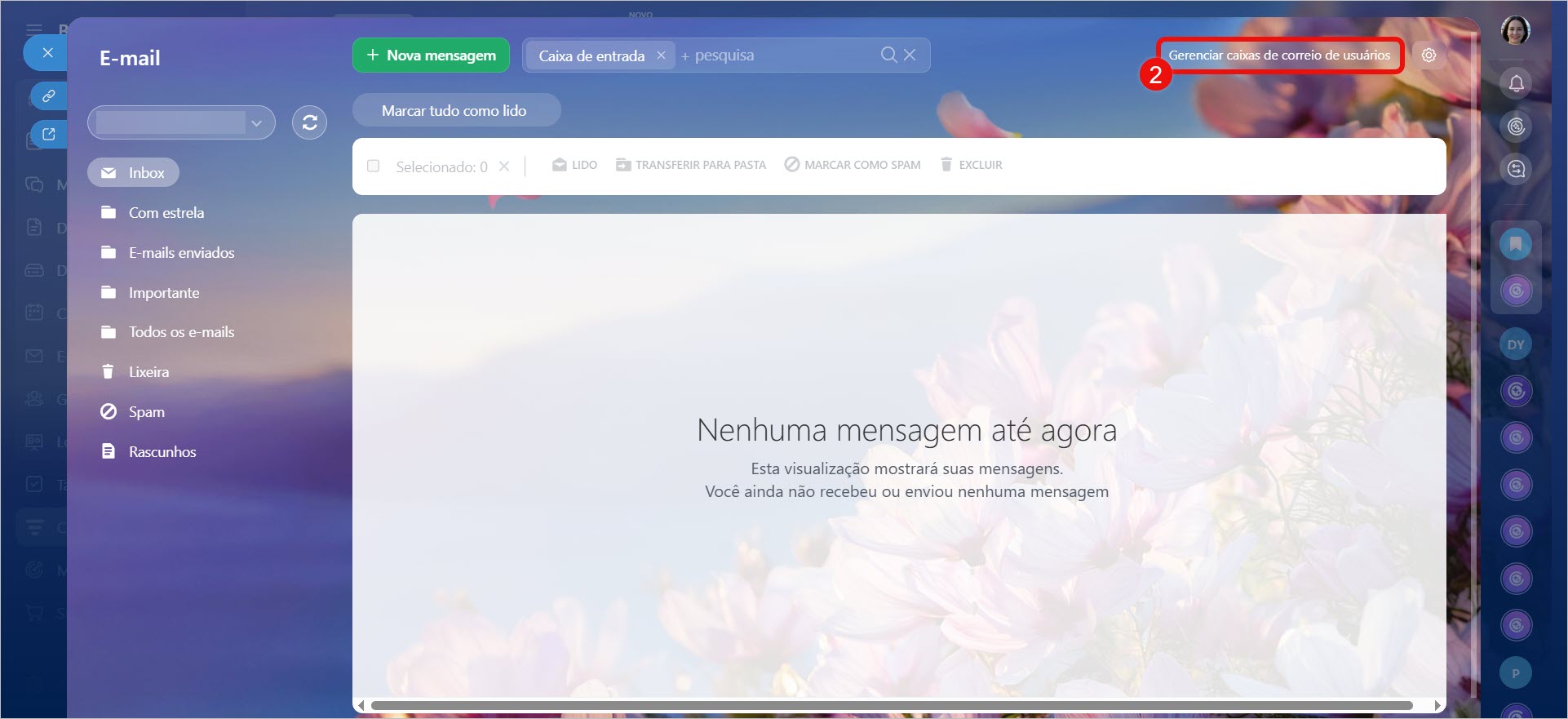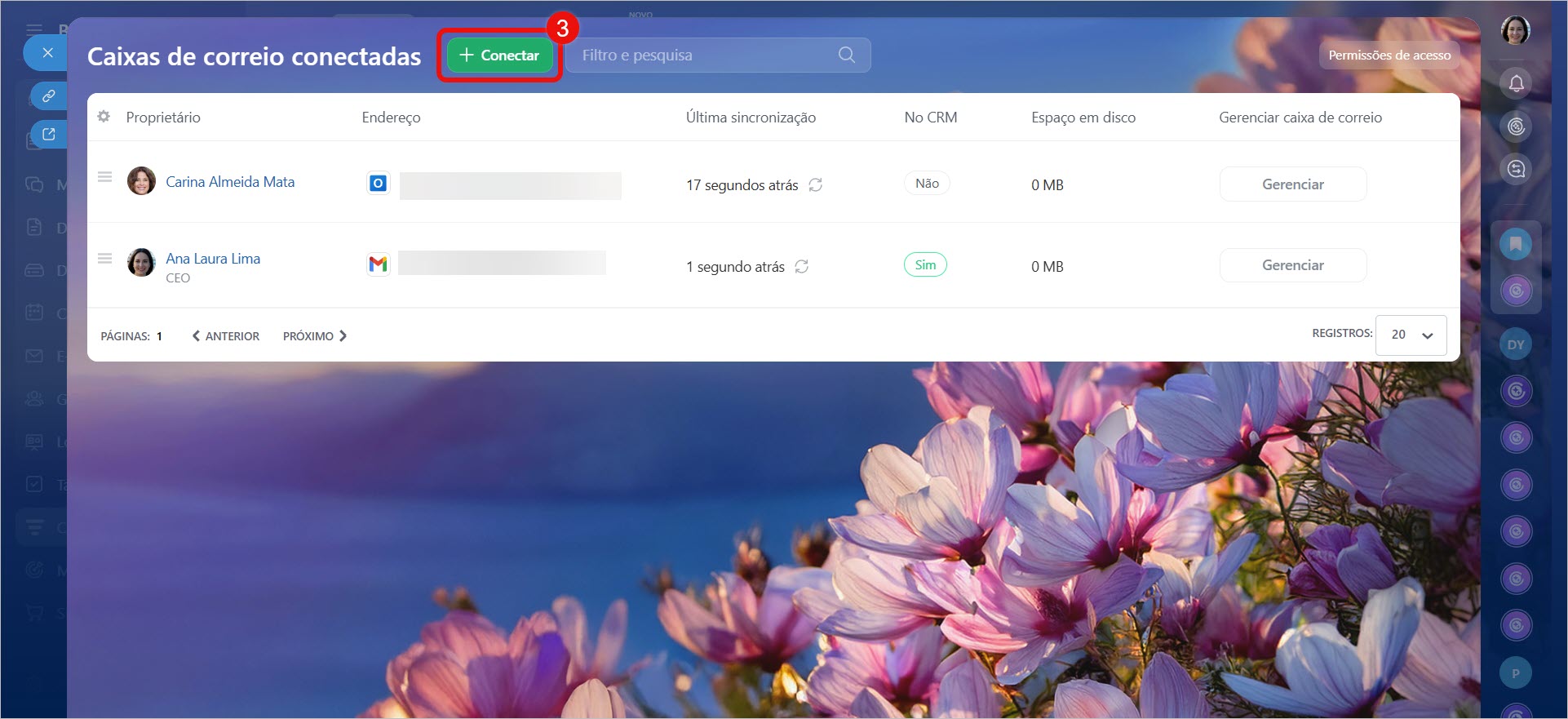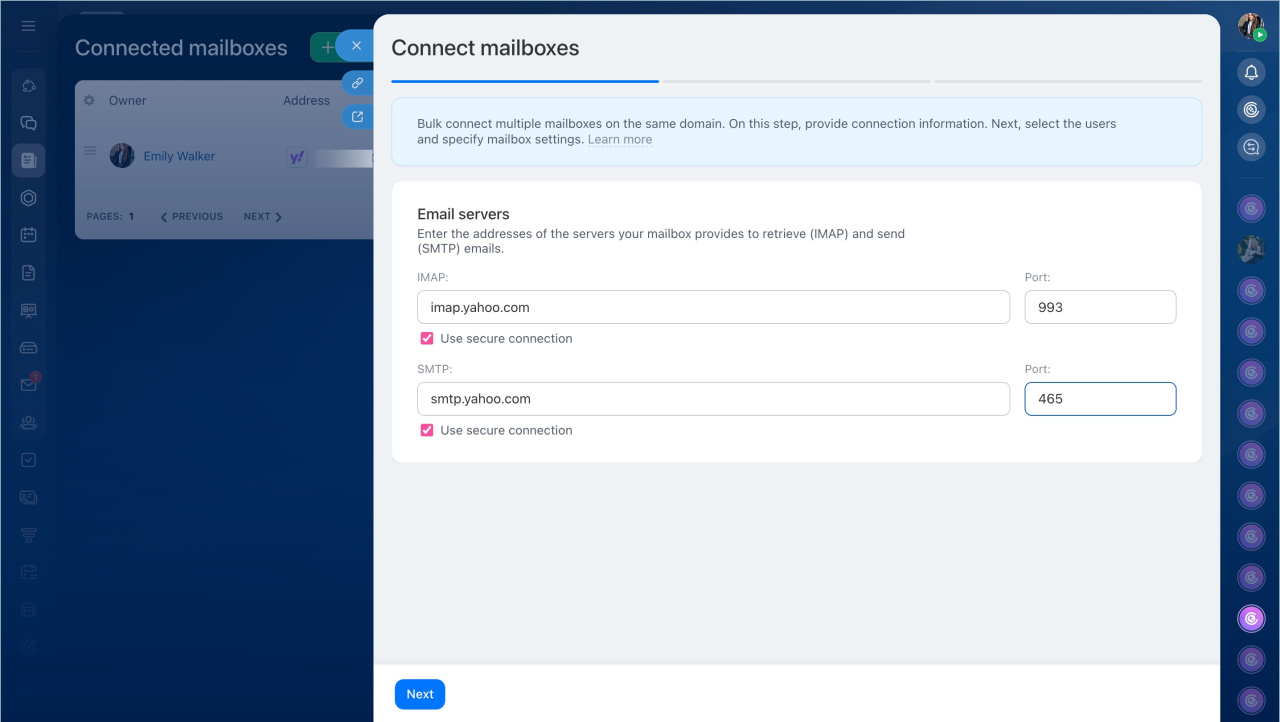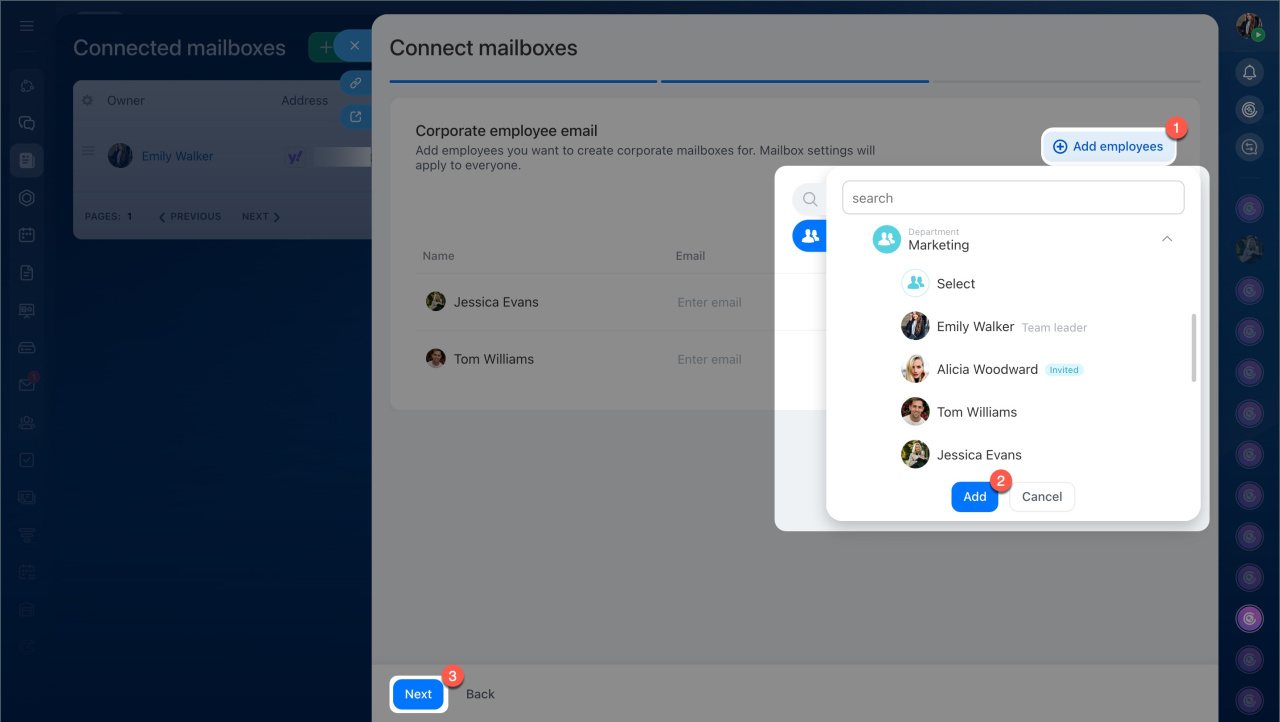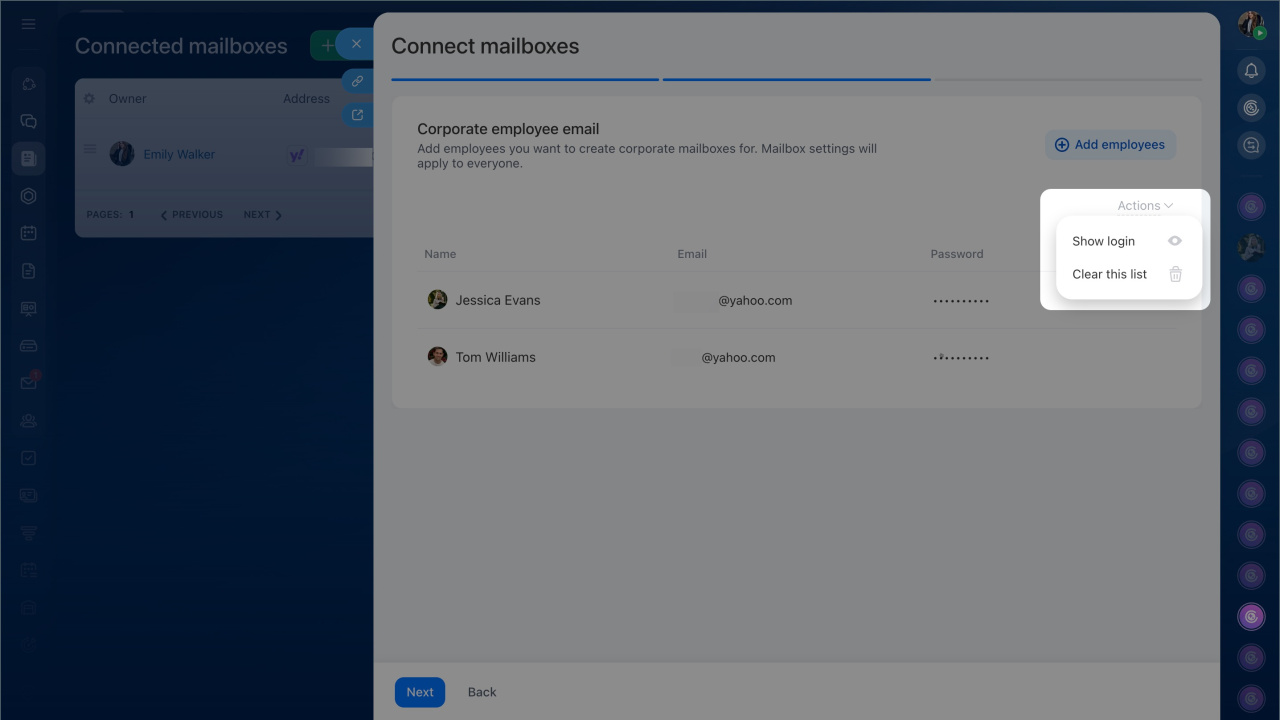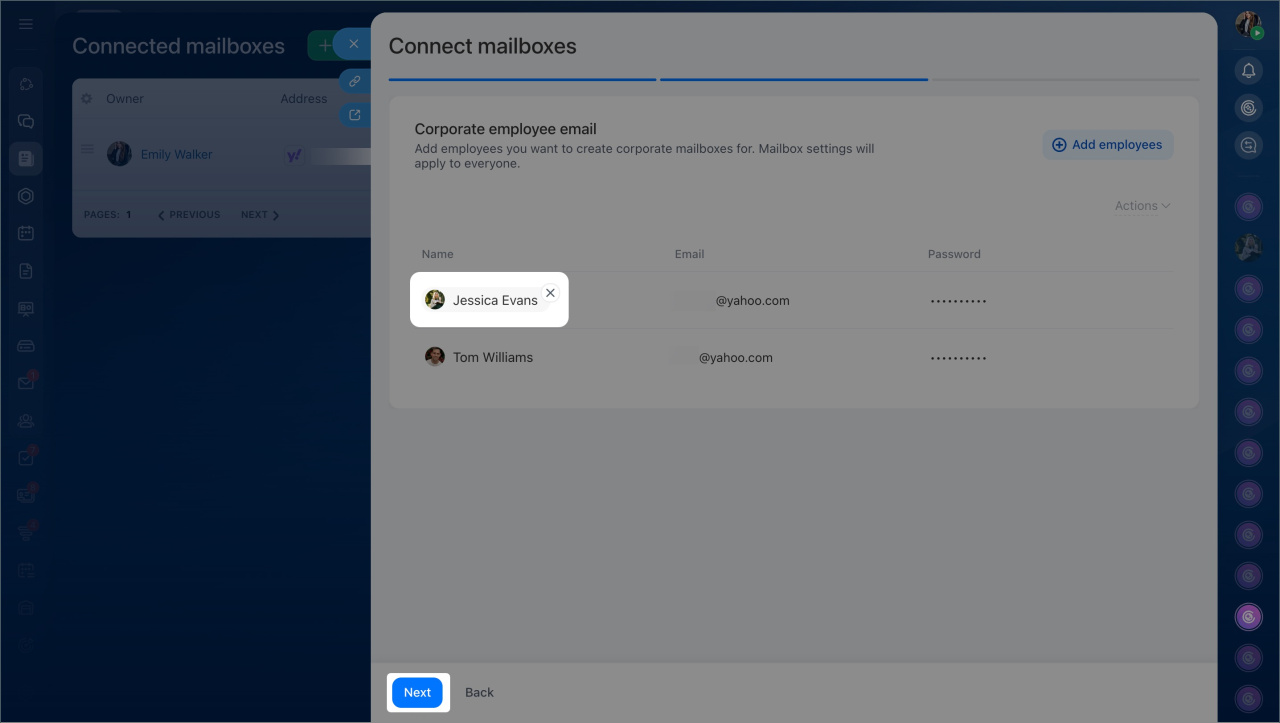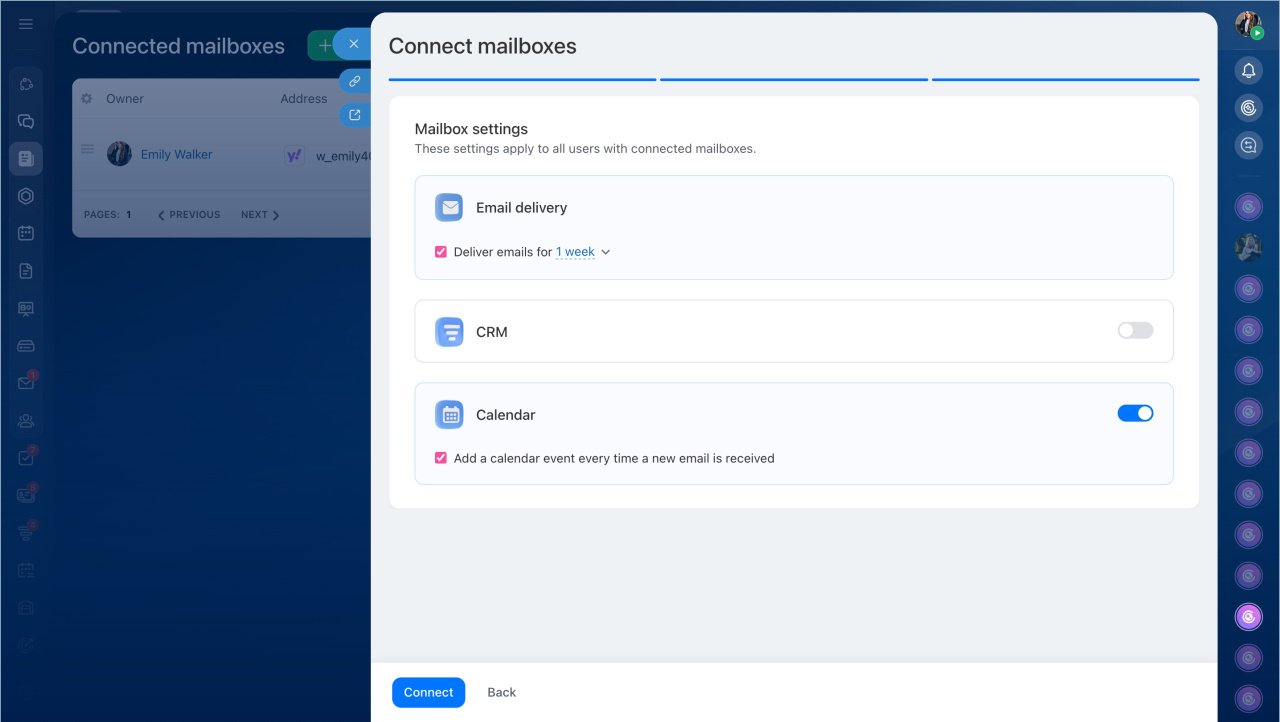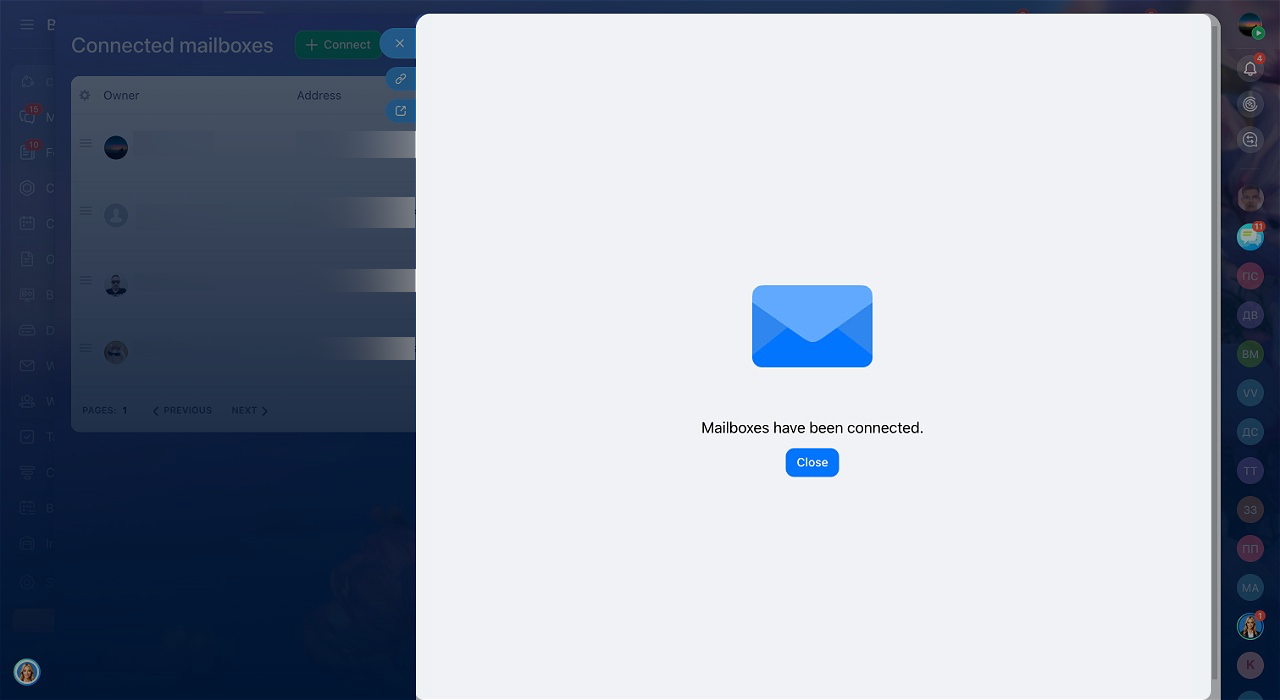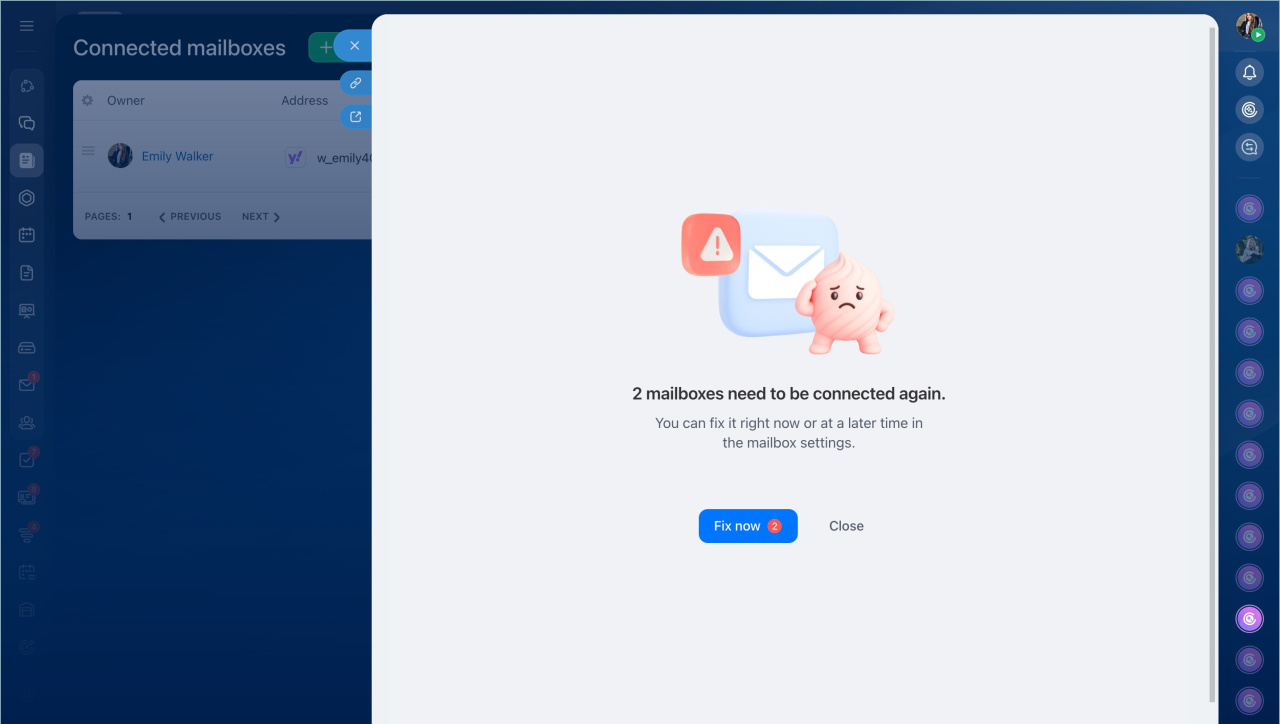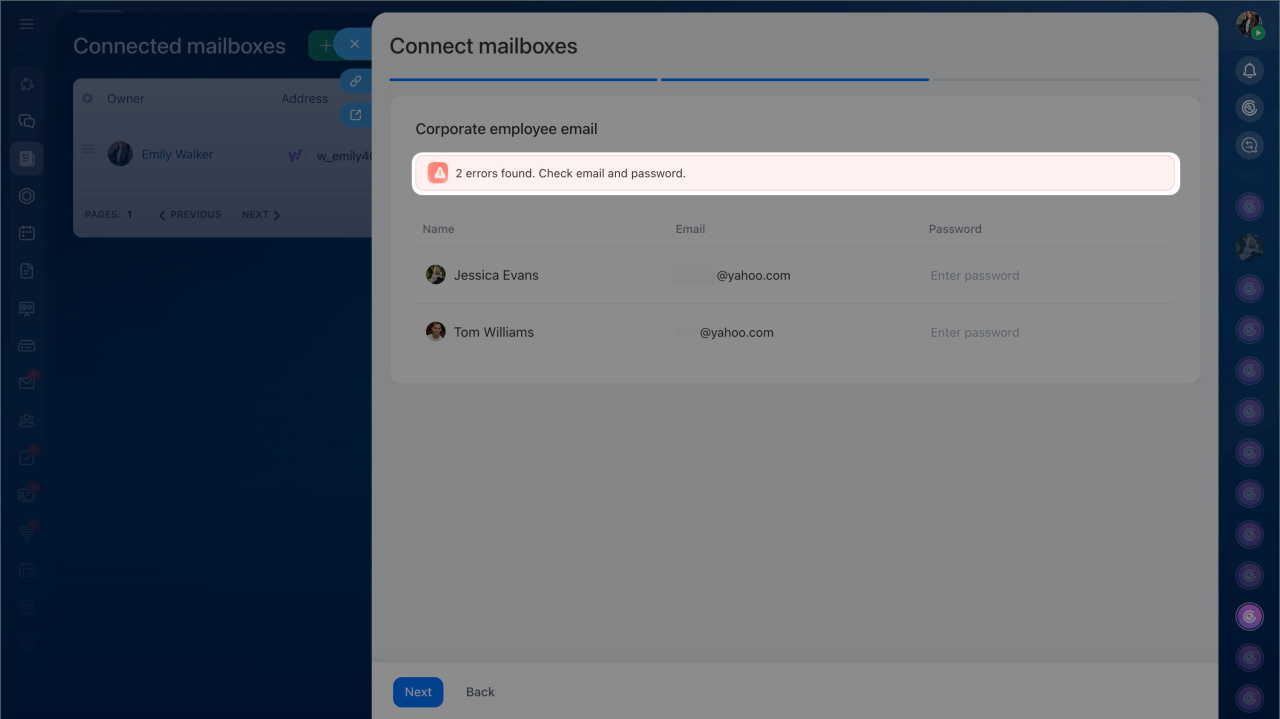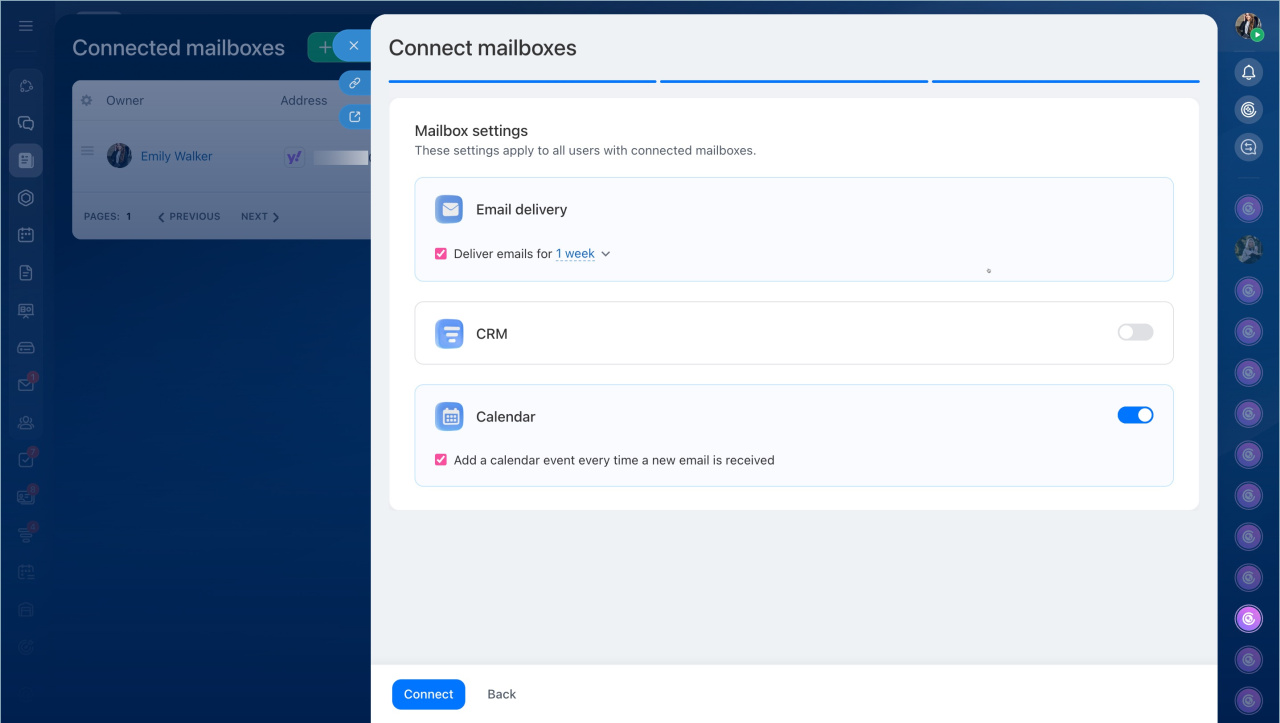Agradecemos sua paciência - todos os recursos estarão disponíveis em breve.
No Bitrix24, você pode conectar e-mails corporativos a vários colaboradores de forma rápida e com configurações uniformes. Isso é útil ao criar um novo departamento, migrar para um domínio corporativo ou configurar e-mails após implementar o Bitrix24.
Por padrão, apenas o administrador do Bitrix24 pode conectar várias caixas de e-mail, mas ele pode delegar essas permissões a outros colaboradores.
Permissões de acesso a e-mail no Bitrix24
Página de planos e preços
Conectar caixas de e-mail
1-2. Acesse E-mail > Gerenciar caixas de correio de usuários. Se ainda não houver e-mails conectados, selecione Conexão em massa.
3. Clique em Conectar.
4-5. Insira os dados SMTP e IMAP do seu servidor de e-mail e clique em Continuar.
6-8. Selecione os colaboradores aos quais deseja conectar os e-mails corporativos e clique em Continuar.
9. Insira o e-mail e a senha para cada colaborador.
10. Se necessário, ajuste os dados (como o login, caso seja diferente do e-mail) ou remova colaboradores da lista. Para isso, clique em Ações.
11. Caso tenha adicionado um colaborador por engano, você pode removê-lo passando o cursor sobre o nome e clicando no "X".
12. Clique em Continuar para concluir a conexão.
Configurar caixas de e-mail
Configure as caixas de entrada para atender às necessidades da sua equipe.
- Defina o período de e-mails a serem carregados no Bitrix24 (por exemplo, os últimos 7 dias) para evitar sobrecarregar o sistema com mensagens antigas.
- Ative a integração com o CRM para que os e-mails recebidos gerem automaticamente leads ou contatos, e defina responsáveis por esses elementos.
- Configure a integração com o calendário. Se não quiser que os convites de e-mails sejam sincronizados com o calendário do Bitrix24, desative essa opção. Isso é útil quando você recebe notificações automáticas frequentes.
- Clique em Conectar.
Após a conexão das caixas de e-mail, os colaboradores receberão uma notificação e poderão começar a trabalhar com o e-mail imediatamente.
Corrigir erros de conexão
Se ocorrer algum erro ao conectar uma caixa de e-mail, o Bitrix24 indicará os colaboradores afetados. Você poderá corrigir os dados rapidamente e tentar a conexão novamente sem precisar reconfigurar toda a lista.
- Clique em Corrigir.
- Ajuste os dados necessários (e-mail, senha, etc.).
- Clique em Continuar.
- Conclua a configuração.
Configurar caixas de e-mail - Clique em Conectar para finalizar.
Destaques
- Conecte e-mails corporativos a vários colaboradores se as caixas de e-mail compartilharem o mesmo domínio e parâmetros SMTP/IMAP.
- Apenas o administrador pode realizar conexões em massa, mas ele pode delegar essa permissão.
- Para conectar caixas de e-mail, acesse E-mail > Gerenciar caixas de correio de usuários. Se ainda não houver e-mails conectados, selecione Conexão em massa.
- Configure as caixas de e-mail antes de conectá-las: escolha o período de carregamento de e-mails, ative a integração com o CRM e ajuste a sincronização com o calendário.
- Se houver erros, corrija os dados e tente a conexão novamente sem precisar começar do zero.